.
xINSTALE CLICANDO NO ARQUIVO PARA DOWNLOAD
Predecessor é um novo jogo no gênero MOBA que significa uma arena de batalha online multijogador e foi lançado em 30 de novembro de 2022. Os jogadores encontram regularmente a queda do FPS do Predecessor, impedindo-os de aproveitar o jogo totalmente. Não se preocupe, neste artigo, abordaremos tudo para ajudá-lo a corrigir quedas e gagueira do FPS do antecessor.
Por que meu FPS do predecessor caiu repentinamente?
Quedas de FPS anteriores podem ser causadas por uma variedade de fontes, como drivers de placa gráfica desatualizados, Windows desatualizado, aplicativos em segundo plano usando a CPU ou memória do sistema, seu PC não atende aos requisitos mínimos, problemas no disco rígido e assim por diante.
Como corrijo o problema de queda de FPS no Predecessor?
Você precisará executar vários procedimentos de solução de problemas para corrigir a queda e a gagueira do FPS do jogo, então vamos começar.
Índice:
- Verifique os requisitos mínimos do sistema
- Verifique e repare a integridade dos arquivos do jogo
- Atualize seu driver de GPU
- Atualizar o Windows
- Feche aplicativos desnecessários em segundo plano
- Execute o predecessor como administrador
- Atualizar predecessor
1. Verifique os requisitos mínimos do sistema
Na maioria das vezes, problemas como queda de fps ou gagueira são causados por problemas de compatibilidade com os requisitos do seu PC. Portanto, recomendamos que você verifique cuidadosamente os requisitos do sistema e as especificações do PC para o jogo antes de tomar qualquer decisão. Aqui estão os requisitos de sistema mínimos e sugeridos para este jogo do gênero MOBA.
MÍNIMO:
- SO: Windows 10 Home 64 bits
- Processador: Intel® Core™ i5-4590 ou similar
- Memória: 8 GB RAM
- Gráficos: NVIDIA GeForce GT 1030 2GB ou AMD Radeon RX 550 equivalente
- DirectX: Versão 11
- Rede: Conexão à Internet de banda larga
- Armazenar: 14 GB de espaço disponível
- Placa de som: Compatível com DirectX
- Notas Adicionais: Precisa de 8 GB de RAM disponível para o jogo
RECOMENDADO:
- SO: Windows 11 Home 64 bits
- Processador: Intel® Core™ i5-11600 ou similar
- Memória: 12 GB RAM
- Gráficos: Nvidia GTX 1660 Ti 6GB ou AMD Radeon RX 5600 XT equivalente
- DirectX: Versão 11
- Rede: Conexão à Internet de banda larga
- Armazenar: 20GB de espaço disponível
- Placa de som: Compatível com DirectX
- Notas Adicionais: Precisa de 8 GB de RAM disponível para o jogo
2. Verifique e repare a integridade dos arquivos do jogo
Ocasionalmente, você pode enfrentar muitos problemas ao jogar Predecessor no seu PC devido a arquivos de jogo corrompidos ou ausentes, como atraso, congelamento, queda de fps, gagueira ou até travamento. Verifique e corrija os arquivos do jogo corrompidos para evitar isso. Veja como proceder:
- Abra o cliente Steam, vá para Bibliotecae clique com o botão direito em Antecessor.
- Escolher Propriedades depois clique no Ficheiros locais aba.
- Clique em Verifique a integridade dos arquivos do jogo.
- Reinicie o PC após o término do processo.
3. Atualize o driver da GPU
Seu driver gráfico desatualizado pode ser o motivo da queda de FPS que você está enfrentando no Predecessor. Atualizar o driver da GPU para a versão mais recente é obrigatório. Visite os sites oficiais para baixar os drivers de GPU necessários:
Usar Gerenciador de Dispositivos no seu PC com Windows para atualizar seus drivers gráficos:
- Encontre o Gerenciador de Dispositivos na barra de pesquisa e abra o aplicativo.
- Expandir Adaptadores de vídeoclique com o botão direito do mouse naquele que você está usando e selecione Atualizar driver.
- Clique em Pesquise drivers automaticamente.
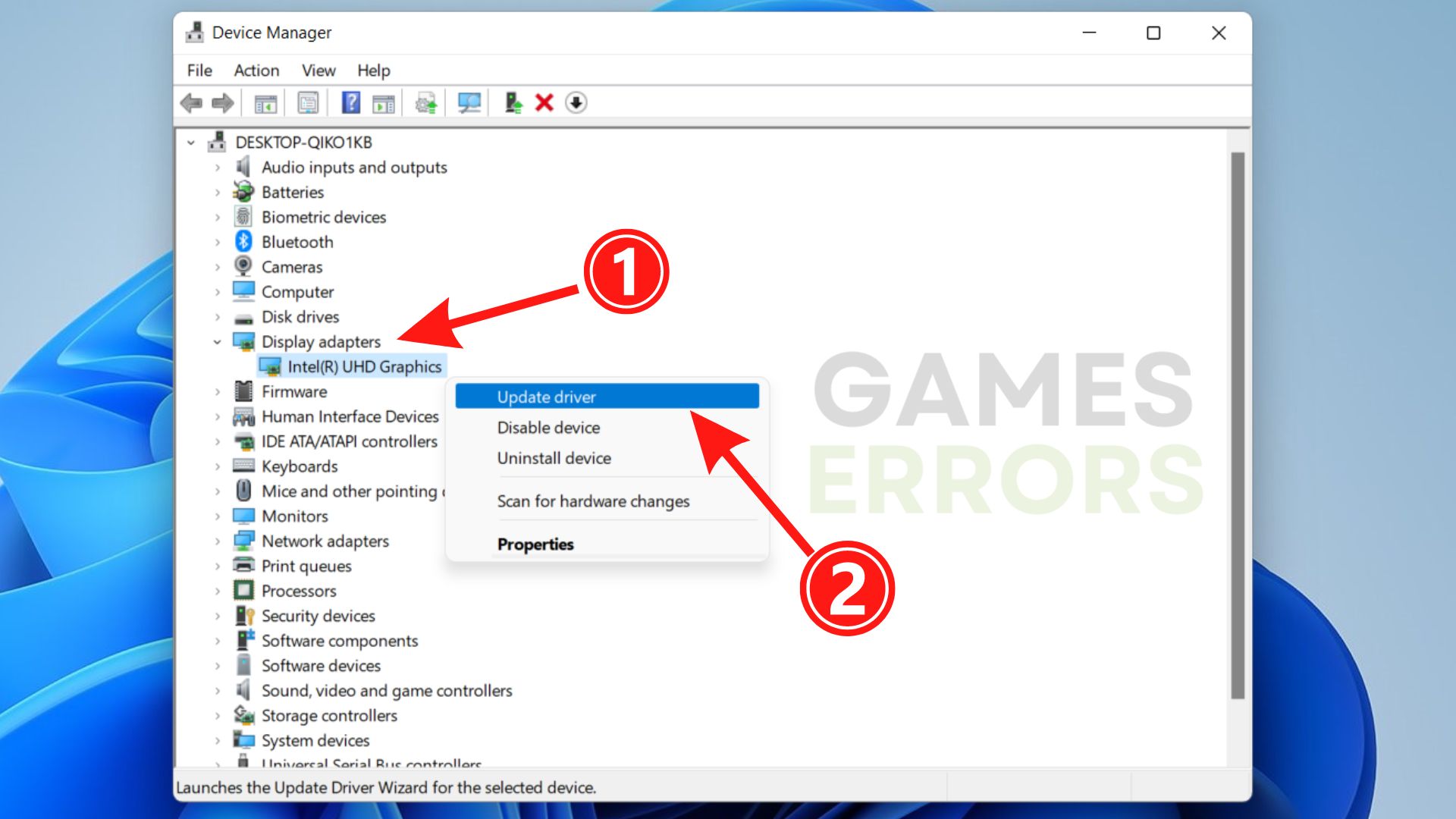
Se você não quiser mexer nos drivers do seu PC, pode usar uma ferramenta confiável de terceiros, como DriverFix para digitalizar, baixar e atualizar seus drivers de GPU automaticamente. Aqui está como você faz isso:
- Baixe e instale DriverFix.
- Lançar Driverfix e ele começará a digitalizar.
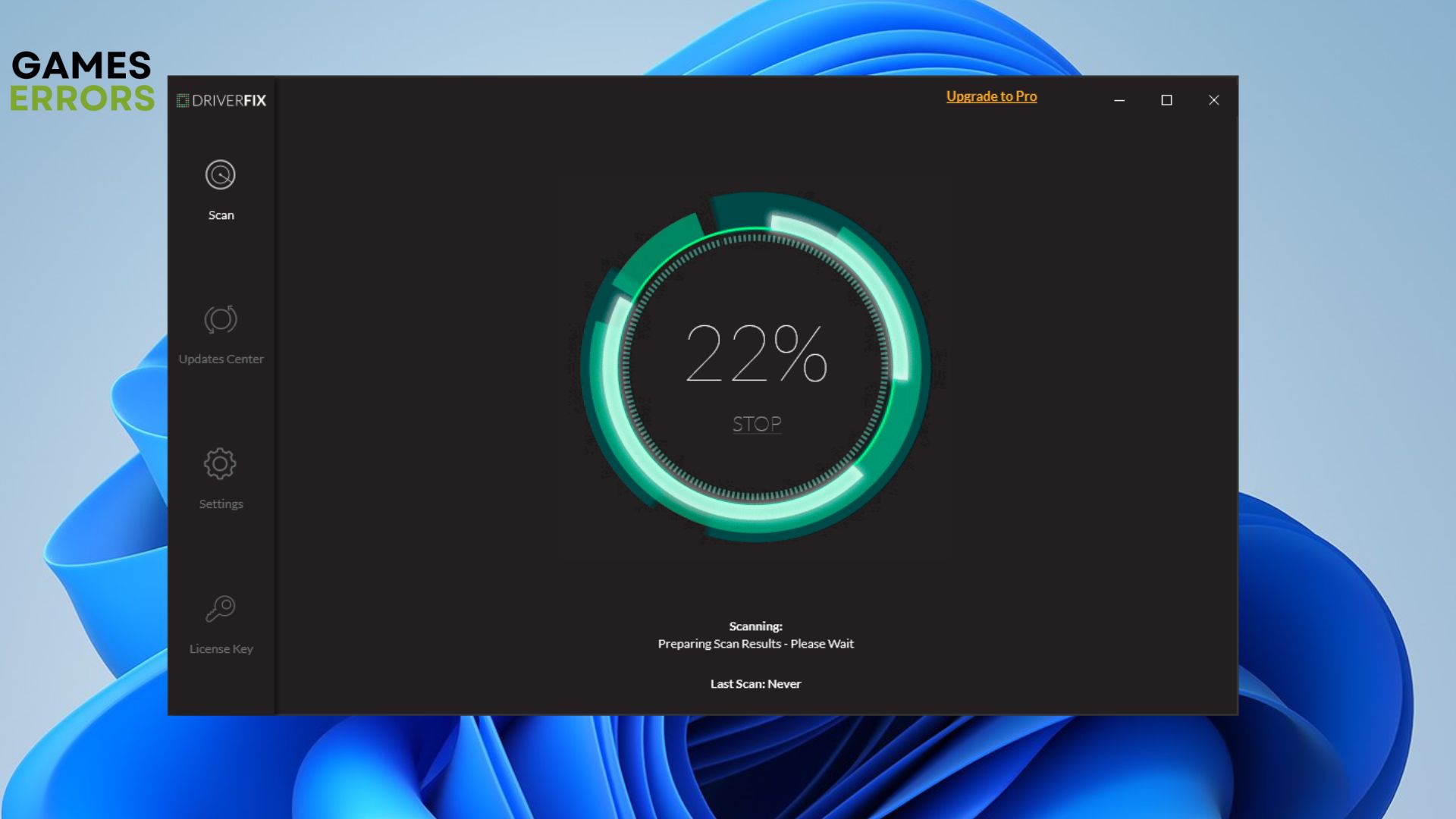
3. Clique em Atualize todos os drivers agora para corrigir todos os erros.

4. Atualize o Windows
A queda e gagueira do Predecessor FPS geralmente são corrigidas por melhorias, patches de segurança, atualizações do DirectX e correções de bugs que acompanham as atualizações do Windows. Veja como atualizar seu Windows:
- Clique Começar e selecione Definições.
- Abrir janelas Atualizar.
- Clique em Verifique se há atualizações.
- Se houver atualizações disponíveis, clique em Baixar e instalar.
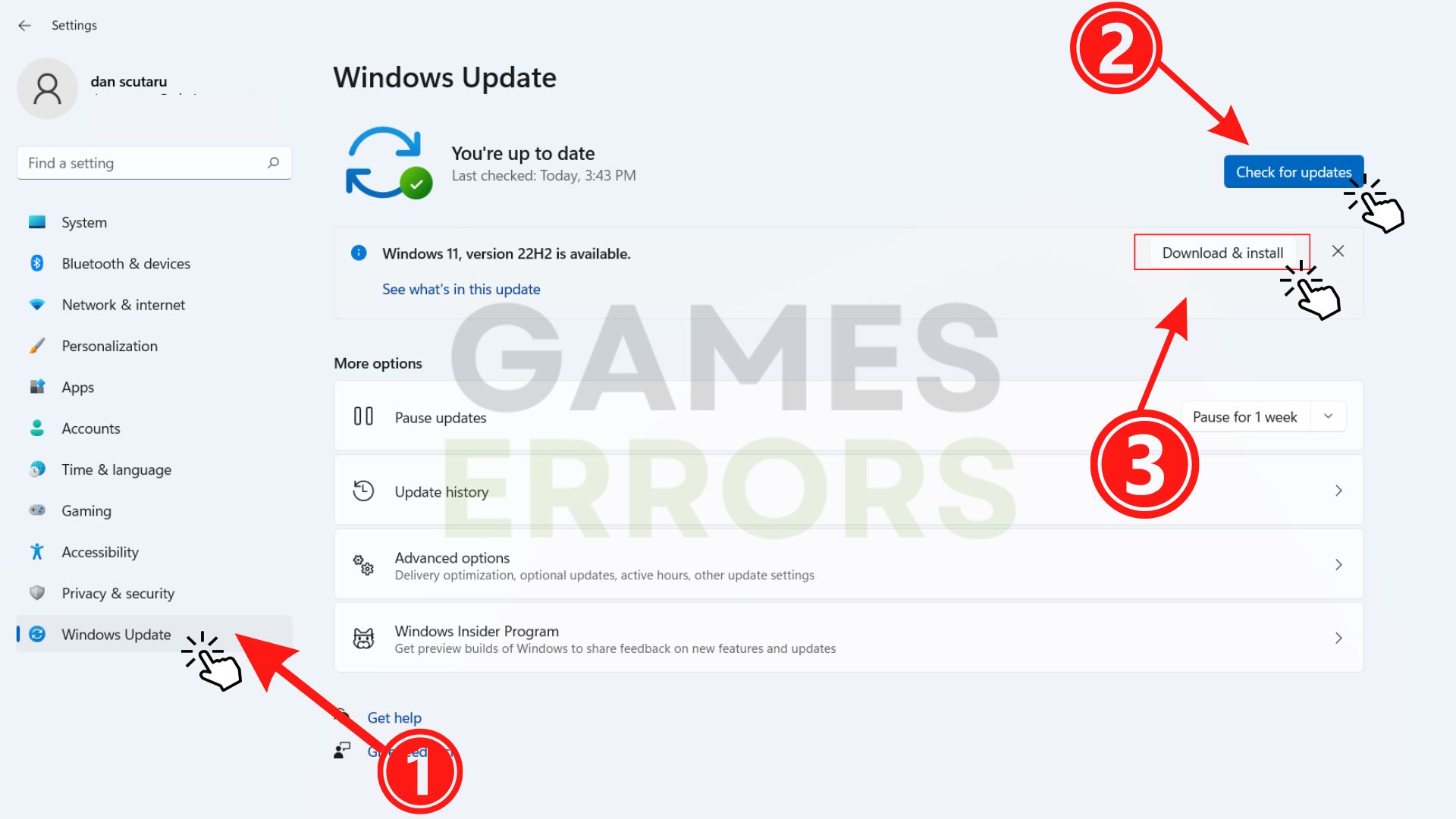
5. Feche aplicativos desnecessários em segundo plano
Como muitos recursos estão sendo usados por vários programas, os aplicativos em segundo plano podem causar baixas taxas de quadros ou interrupções durante a reprodução. Para aproveitar ao máximo o jogo, aconselhamos que você desative todas as tarefas desnecessárias em segundo plano. Aqui está como você faz isso:
- Abrir Gerenciador de tarefas (Shift + Ctrl + Esc) e clique no botão Processos aba.
- Escolha um programa que você não precisa ou está consumindo muitos recursos (CPU) e clique com o botão direito nele.
- Clique no Finalizar tarefa botão para encerrar o aplicativo.

6. Execute o Predecessor como administrador
Se você não permitir direitos de administrador, o jogo pode ter problemas, tornando-o gaguejante, lento ou com problemas de queda de fps. Portanto, é preferível simplesmente executar o arquivo executável do jogo em seu PC com Windows como administrador para ver se isso resolve o problema. Veja como proceder:
- Clique com o botão direito do mouse no arquivo Prececessor .exe na pasta Predecessor.
- Selecione Proprietários.
- Clique no Guia de compatibilidade.
- Certifique-se de colocar a marca de seleção no Execute este programa como administrador e bater Aplicar.
- Selecione OK para salvar as alterações.

7. Atualizar predecessor
Um patch de jogo desatualizado pode conter vários problemas em potencial que podem causar baixo FPS e gagueira. Veja como realizar a atualização do Predecessor:
- Abra o cliente Steam, vá para Bibliotecae clique em Antecessor.
- Ele notifica você automaticamente sobre atualizações. Se houver alguma atualização, você deve clicar em Atualizar.
- Depois que as atualizações forem instaladas, reinicie o seu PC.
- Iniciar o jogo.
Esperamos que este guia tenha ajudado você a corrigir a queda e a gagueira do FPS no Predecessor e que você possa continuar jogando com um FPS alto e consistente. Você pode deixar um comentário na seção abaixo se tiver outras soluções eficazes para resolver quedas de FPS.
Se você já se perguntou como pode se tornar um jogador profissional de sucesso, leia nosso artigo sobre isso.
.









